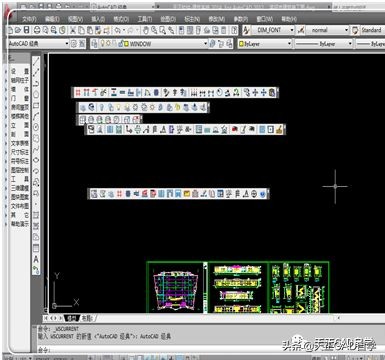天正软件是CAD的延伸版。里面可以直接画轴网、门窗等。如果一不小心把天正的“设置栏”的对话框删掉了,如何重新找回呢?这里小编就来介绍常用的方法。
方法1.首先在没有“设置栏”的对话框界面中,在命令栏输入“tmnload”
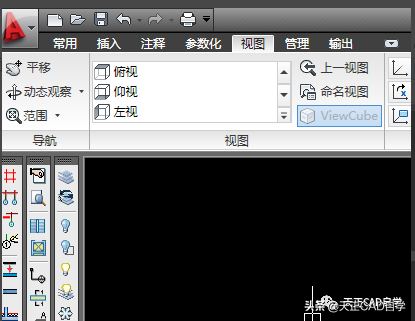
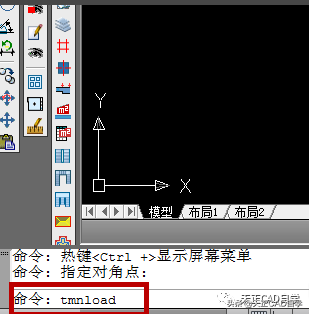
2.输入命令后,按“Enter”键,发现”设置栏”的对话框已恢复
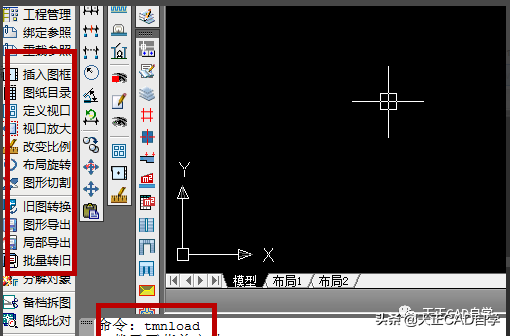
方法2:使用键盘快捷键
1.在界面中,我们可以看到,这里只有cad的相关操作按钮了,天正的菜单栏不见了。

2.最简单得出方式,一般来说,天正调出菜单栏的默认的操作快捷键是“ctrl和+”的组合键,因此,在键盘上按ctrl和+组合键就可以调出来了。

3.看左边,这时候的菜单栏就调出来了。

方法3:还原默认法
1.这个方式就是让其回到原来的状态。操作也很简单,不过这个操作的主要作用是调出天正建筑的 工具栏,而不是左边的这个主要的功能区域。点击做左上角的“AutoCAD经典”

2.弹出cad“经典”的操作,点击“AutoCAD经典”。

3.这让时候 会弹出很多的菜单,也就是工具栏的快捷方式,拖动他们,放到喜欢的位置。